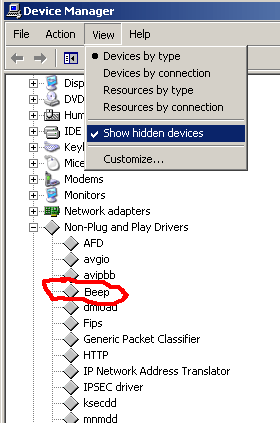Отключить звуковой сигнал при подключении / отключении зарядного устройства ноутбука
Моя проблема такая же, как в этом вопросе, но ни один из ответов не помог решить мою проблему, поэтому я надеюсь получить альтернативные предложения здесь.
Мой ноутбук (Acer Aspire S5-391 с Windows 10 Home 64 bit) издает раздражающий звуковой сигнал всякий раз, когда я подключаю или отключаю зарядное устройство, которое я хотел бы отключить.
Следующие решения, которые я нашел в связанном вопросе и в других местах , не работали для меня:
- Мой BIOS не предоставляет настройки для звукового сигнала управления питанием.
- В настройках моего воспроизводящего устройства не отображается панель "Динамик ПК", поэтому я не могу отключить ее.
- У меня нет аудио драйвера Realtek, поэтому я не могу удалить его. Когда я автоматически ищу новый аудиодрайвер через диспетчер устройств, поиск не прекращается. Когда я загружаю драйвер с сайта поддержки Acer, мне предлагается только драйвер Realtek (который, по мнению некоторых сайтов, является возможной причиной проблемы), который в любом случае не удается установить.
- Мой диспетчер устройств не отображает драйверы без Plug and Play, даже после включения "Показывать скрытые устройства", и поэтому я не вижу и не отключаю устройство "Beep". Согласно комментарию LPChip к ответу DavidPostill, в Windows 10 запись "Beep" помечена как "Системные устройства" > "Системные динамики", поэтому смотрите следующий пункт.
- Редактировать после обновленного ответа DavidPostill Мой диспетчер устройств не отображает "системные динамики" в разделе "системные устройства" (что, как представляется, эквивалентно приведенному выше для Windows 10), поэтому я не могу их отключить. Возможно, в моем ноутбуке нет отдельных системных динамиков, поэтому звуковой сигнал подается из обычных встроенных динамиков, и в этом случае я, вероятно, не смогу манипулировать чем-либо в диспетчере устройств, не влияя также на все остальные звуки.
- "Системный звуковой сигнал" в системе звучит, я уже отключил (так что это, по-видимому, неправильный вариант в любом случае).
Отключение глобальных звуков отключает звуковой сигнал, но для меня это нежелательный обходной путь - я только хочу избавиться от звукового сигнала зарядного устройства, но все же хочу слышать другие системные звуки по умолчанию (или, по крайней мере, некоторые, я уже настроил их на панели управления)., но не нашел опцию специально для звукового сигнала зарядного устройства; я думаю, что это вопрос настроек драйвера или BIOS, а не настроек Windows по умолчанию, но я не совсем уверен).
4 ответа
Мой ноутбук издает раздражающий звуковой сигнал всякий раз, когда я подключаю или отключаю зарядное устройство.
Windows 8.1 / Windows 10:
Отключить System Speaker устройство:
Откройте "Диспетчер устройств".
Прокрутите вниз до "Системные устройства".
Нажмите на "+"
Щелкните правой кнопкой мыши на "Системный динамик".
Выберите "Отключить"
Перезагрузите компьютер.
Звуковой сигнал должен быть постоянно отключен.
Windows 7:
Отключить Beep устройство:
Откройте "Диспетчер устройств".
Перейдите в "Вид" > "Показать скрытые устройства".
Прокрутите вниз до "Драйверы без Plug and Play".
Нажмите на "+"
Щелкните правой кнопкой мыши на "Beep".
Выберите "Отключить"
Перезагрузите компьютер.
Звуковой сигнал должен быть постоянно отключен.
Я не знаю, нужен ли вам этот ответ, но у меня была та же проблема, и похоже, что здесь на него не ответили.
- Щелкните правой кнопкой мыши значок звука и откройте настройки звука.
- Звук > Дополнительные параметры звука > Громкость приложения и настройки устройства.
- Вытащите или подключите шнур питания, и должен появиться Realtek HD Audio Manager.
- Установите ноль и наслаждайтесь благословенной тишиной.
Я в настоящее время использую Acer Aspire 5. Все работает нормально. Аудио и микрофон в порядке. За исключением раздражающего звукового сигнала, когда я подключаю / отключаю зарядное устройство.
Итак, вот исправление, которое я обнаружил, которое просто избавляет от надоедливого звукового сигнала. (Аудио и микрофон все еще работают.)
- Удалите драйвер Realtek Audio (требуется перезагрузка)
- Загрузите Realtek (только драйвер) с официального сайта Realtek.
- Установите это и SHAZAM!!!! Раздражающий сигнал исчез.
- Одна последняя вещь. Вы должны запретить автоматическое обновление драйвера.(Google it.)
Я бы посоветовал вам следовать инструкциям и проверить, помогает ли это.
Отключите динамики компьютера и проверьте, помогает ли это.
- Щелкните правой кнопкой мыши значок звука на панели задач и перейдите к пункту "Воспроизведение устройств".
- Выберите динамик и нажмите на свойства.
- Перейдите на вкладку Уровни и отключите звук (или вы можете уменьшить его) PC Speaker и проверьте, помогает ли он.